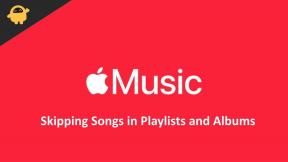Correzione: i video di Microsoft Edge non vengono riprodotti o mostrano uno schermo nero
Miscellanea / / March 09, 2022
Microsoft sta davvero provando a spingere il browser Edge a diversi utenti, ma ci sono stati numerosi repost in cui il browser sta riscontrando molteplici problemi, in particolare con la riproduzione di video online. La maggior parte delle nostre attività quotidiane include l'uso dello streaming video online, sia per i tuoi studi online, per l'intrattenimento o per i tutorial. Quando i video di Microsoft Edge non vengono riprodotti o visualizzati sullo schermo posteriore invece dei video reali, potresti chiederti perché questo sta accadendo in primo luogo.
MS Edge funziona su un sistema web chromium, quindi non dovrebbe avere alcun problema con il rendering di video online. Sebbene ci siano più fattori che potrebbero entrare nel quadro che possono portare a questo problema. Di recente ho riscontrato un problema simile e qui ci sono alcuni metodi di risoluzione dei problemi che ho usato per risolvere il problema.

Contenuto della pagina
-
Correzione: i video di Microsoft Edge non vengono riprodotti o mostrano uno schermo nero
- Controlla la connessione a Internet
- Controlla i server video
- Disabilita la modalità contrasto elevato
- Disabilita l'accelerazione hardware
- Abilita il rendering del software
- Reimposta i flag di bordo ai valori predefiniti
- Disabilita Windows Defender SmartScreen
- Installa il pacchetto di funzionalità multimediali
- Installa VLC Media Player
- Conclusione
Correzione: i video di Microsoft Edge non vengono riprodotti o mostrano uno schermo nero
Quando navighi in Internet, problemi casuali come il sito Web, il mancato caricamento, il video bloccato nel buffering o la riproduzione di video sono problemi molto comuni. Nella maggior parte dei casi, questi problemi sono legati alla tua connessione Internet e non a un errore del software. Di seguito sono riportati alcuni metodi di risoluzione dei problemi che ti aiuteranno a verificare questo problema.
Controlla la connessione a Internet
Nella maggior parte dei casi, il problema dei video non riprodotti o che mostrano uno schermo nero è dovuto a una cattiva connessione Internet oa un guasto temporaneo di Internet. Quindi controlla se la tua connessione Internet funziona correttamente senza problemi di larghezza di banda.
Molti ISP bloccano diversi siti Web per vietare lo streaming di contenuti video, di solito contenuti protetti da copyright o DRM. Connettiti con il tuo ISP se ci sono tali restrizioni per il tuo account Internet.
Controlla i server video
Se la tua connessione Internet è a posto, anche in questo caso è possibile che il video non venga caricato. Ciò è accaduto quando il server del sito Web ha un tempo di inattività e, per questo motivo, dovrai affrontare video di Microsoft Edge che non vengono riprodotti o mostrano problemi di schermo nero.
Non esiste un modo semplice per verificarlo, ma supponiamo che tu stia guardando video su Crynchyroll.com e che i video non funzionino, ma quando apri Youtube.com, i video funzionano correttamente. In questo caso, Crunchyroll potrebbe dover affrontare tempi di inattività del server e devi attendere che il problema venga risolto.
I tempi di inattività del server di solito si verificano se stai guardando film o programmi TV online. Poiché questi siti Web hanno un traffico intenso e per questo a volte potresti riscontrare problemi con i video.
Disabilita la modalità contrasto elevato
La modalità ad alto contrasto è una modalità speciale creata per le persone con problemi di vista. Questa modalità li aiuta a vedere meglio lo schermo. Ma può anche modificare l'aspetto di immagini o video e spesso crea problemi durante lo streaming di video online. Puoi disabilitarlo dal menu delle impostazioni.
Annunci
Apri il menu delle impostazioni di Windows e vai all'opzione Accessibilità.

Qui fai clic sui temi di contrasto e assicurati di non sceglierne nessuno.
Annunci
Ora apri nuovamente MS Edge e verifica se il problema è stato risolto.
Disabilita l'accelerazione hardware
I metodi precedenti erano una risoluzione dei problemi generale, ora controlliamo alcune preferenze delle impostazioni che potrebbero causare questo problema. L'accelerazione hardware è una funzionalità che consente di caricare in modo efficiente elementi pesanti del browser come animazioni o video. Ma se non è configurato correttamente, non caricherà i frame video e vedrai solo un frame nero.
Apri MS Edge e vai alle impostazioni.

Qui trova l'opzione di accelerazione hardware e assicurati che il file Usa l'accelerazione hardware quando disponibile l'interruttore è disattivato.
Abilita il rendering del software
Per impostazione predefinita, il tuo laptop è progettato per eseguire il rendering di video o grafica utilizzando l'unità GPU. Ma se la GPU è surriscaldata o mancano dei driver, il video si spegnerà o non verrà caricato completamente. In questi casi, puoi abilitare il rendering del software per bypassare la GPU e si spera che risolverà il problema video che stai affrontando.
Apri la finestra Esegui e cerca inetcpl.cpl

Qui vai alla scheda Avanzate e controlla il Usa il rendering software invece dell'opzione di rendering GPU.
Reimposta i flag di bordo ai valori predefiniti
Microsoft Edge viene fornito con una funzione speciale per i flag. Questo può anche creare problemi con video non riprodotti o con schermo nero. Quindi puoi ripristinarli ai valori predefiniti di fabbrica.
Apri il browser Microsoft Edge> digita su: bandiere nella barra di ricerca e premere il tasto Invio. Questo ti porterà alla schermata Flags.

Qui fai clic sul pulsante Ripristina tutto per ripristinare le impostazioni predefinite dei flag.
Disabilita Windows Defender SmartScreen
Defender SmartScreen è una funzione precauzionale di Windows che ti protegge da siti Web dannosi bloccando i loro annunci, script o video popup. A volte questo può anche bloccare la riproduzione dei video e causare diversi problemi. Puoi disabilitarlo nel modo seguente:
Apri il browser Microsoft Edge > Menu > Impostazioni.

Qui, trova la scheda Privacy, Ricerca e servizi nel riquadro di sinistra e scorri verso il basso fino alla sezione "Sicurezza".

Ora disabilita questa funzione. Tieni presente che dopo aver disabilitato questa funzione, il rischio di virus o malware online aumenta. Quindi, per favore, procurati un antivirus per lo stesso.
Installa il pacchetto di funzionalità multimediali
Windows Media Pack è un pacchetto autonomo preinstallato con tutte le versioni di Windows. Ti aiuta a guardare film, video, rendering di animazioni, ecc. Ma in molti laptop, questo pacchetto non è installato.
Una volta installato questo pacchetto, il problema sarà risolto. È possibile installare il pacchetto da pagina ufficiale Microsoft.
Installa VLC Media Player
Nella maggior parte dei casi, lo schermo diventa nero perché il computer non è in grado di eseguire il rendering del video. Ciò è dovuto a browser o codec video incompatibili. Ora diventa molto difficile trovare i driver o i codec video giusti da installare sul tuo computer.
Il lettore multimediale VLC è un'applicazione di riproduzione video gratuita, fornita in bundle con diversi driver video e codec. Una volta tu installa VLC, il problema della schermata nera andrà via.
Conclusione
Quindi questi erano alcuni metodi di lavoro per risolvere i video di Microsoft Edge che non venivano riprodotti o mostravano problemi di schermo nero. Consigliamo agli utenti di mantenere aggiornati i driver del proprio PC e di aggiornare anche MS Edge ogni volta che è disponibile un nuovo aggiornamento. Se nessuno dei metodi precedenti funziona per te, ti consigliamo di installare Chrome o Firefox che sono browser ugualmente capaci.